요즘은 python을 공부하는 사람들이 많아지고 그에 따라 python을 사용하는 방법들도 많아졌다.
그 중에서 내가 해본 방법중에서 추천할만한 방법을 알려드리려고 한다.
1. python을 사용하기 편한 IDE(Integrated Development Environment)
IDE란 python을 좀 더 유용하게 사용하기 위한 통합 개발 환경이다. python을 사용하는 대부분의 사람들은 다른 통합 개발 환경 프로그램을 사용한다. 나도 처음에는 python에서 제공해주는 기본 개발 환경을 사용하다가 나중에 다른 방법들에 대해 알게 되었다.
python을 설치하고 나서 window 검색창에 python을 검색하면 검은 배경의 창이 뜨는데 여기 말고 idle이라고 검색을 한 뒤에 들어가면 python에서 제공하는 개발 환경이 나온다.

왼쪽에 shell이 켜지는데 여기서 file -> 새파일 을 선택하여 오른쪽 창을 띄운 다음에 코드를 작성하고 저장한 뒤에 F5(실행)을 누르면 코드가 실행된다. 이걸로 코딩을 해도 문제는 없지만 파일이 많아지면 파일간의 유기적인 관리가 어렵고 코드가 잘못 됐을 경우에 디버깅을 하기 어렵다. 사용하기 편한 단축키 등이 많지 않기 때문에 코딩을 할 때 어려움이 있다.
나는 python idle 이외에도 pycharm, sublime text 3, visual studio code 3가지의 프로그램을 사용해봤다.
pycharm은 단점이 거의 없고...사용하기도 편한데 전문적인 기능들은 유료다!
sublime text 3는 내가 가장 많이 사용한 프로그램이다. 교수님께서 여러 파일을 동시에 작업을 할 때 창을 여러 개 띄워놓고 사용하거나 파일 간의 유기적인 관리가 쉽다고 추천을 해주셨는데 실제로 편하긴 했다. 다만, 초반에 해주는 환경 설정이나 필요한 library를 받을 때 조금 복잡했다.
visual studio code는 가볍고 시작 속도가 빠르면서 다양한 언어를 제공해준다. 이제 사용해보는 중이라서 후기는 나중에...
2. 명령 프롬프트에서 Path를 통한 visual studio code 실행
1. 명령프롬프트 실행
window 검색창에 직접 "명령 프롬프트"를 검색해서 들어갈 수 있다.
window + R 키를 눌러서 실행창을 켜기 -> "cmd" 를 쓰고 확인
2. 파일 경로 복사하기
명령 프롬프트에서는 visual studio code뿐만이 아니라 모든 프로그램을 "바로가기"처럼 실행할 수 있다. 다만, 바로가기 아이콘을 더블 클릭을 하거나, 작업표시줄에 넣어서 사용하는게 아니라 코드로 실행하는 방법이다.
우선, 내가 실행할 exe 파일의 경로를 찾는다. Visual Studio Code.exe 파일 경로를 찾아보자.
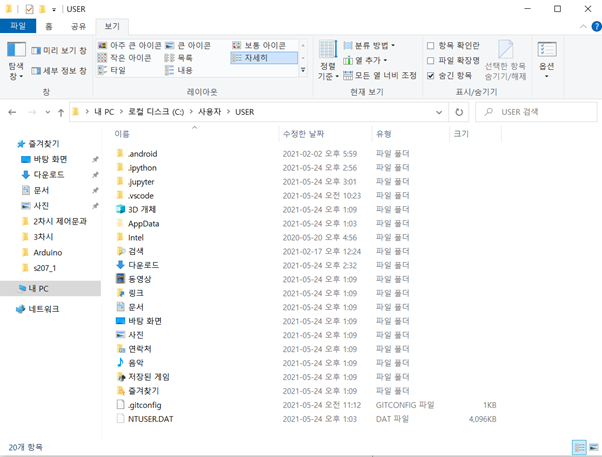

보통 C드라이브 -> 사용자 -> USER 로 들어간다. 상단의 "보기" 메뉴에서 숨긴항목을 체크하면 "AppData"라는 희미한 파일이 보이는데 이곳에 실행파일들이 들어있다. 그런 다음 경로가 나와있는 줄에 마우스 오른쪽 버튼을 클릭하면 해당 파일이 있는 주소를 복사를 할 수 있다.
3. 시스템 환경 변수 설정에 Path 추가하기
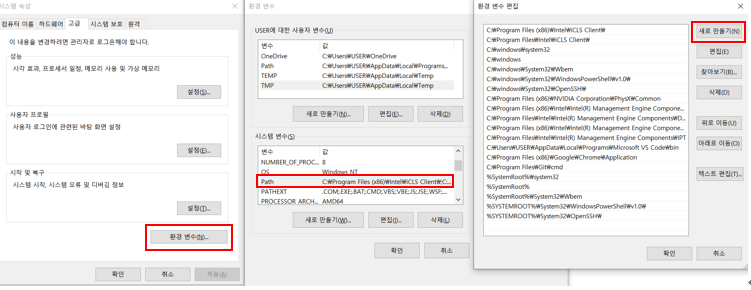
window 검색 창에 "시스템 환경 변수 편집" 을 검색하면 시스템 속성 창으로 이동한다.
환경변수 -> Path 더블 클릭 -> 새로만들기 -> 복사한 주소 붙여넣기 를 한 뒤에 확인을 누른다.
이후 명령프롬프트를 킨 뒤에 code . 이라고만 입력해도 Visual Studio Code가 실행된다.
3. Code를 어떻게 작성했는지 확인하는 방법
코딩에서 중요한 것은 코드를 잘 만드는 것도 있지만 내가 어떻게 코드를 만들었는지 과정을 보는 것도 중요하다.
우리는 평소에도 진짜 마지막, 진진짜 마지막, 찐찐찐찐막 등의 파일명으로 버전을 여러개 나눈다. 코딩에서도 이와 같은 작업은 중요하다.

코딩에서 이와 같은 작업을 편리하게 할 수 있는 플랫폼은 git이다. 우선 git 홈페이지에 들어가서 다운로드를 한다. git은 운영체제에 맞게 알아서 다운받을 것을 보여주기 때문에 간편하다. 그 다음에는 github에 들어가서 회원가입을 한다. 개인정보도 물어보고 메일도 적어야 하는데 아무거나 넣어도 아이디는 만들어진다. github에 로그인을 한 뒤에 repository를 하나 만들어준다.
그 후에
- 명령 프롬프트를 킨 뒤에 cd / 로 최상위 폴더로 이동한다.
- mkrdir *** 으로 ***이라는 폴더를 만든다.
- cd *** 으로 해당 폴더로 이동한다.
- 아래 명령어를 하나씩 입력하면 git과 *** 폴더가 연동이 되는 것이다.
- git init
- git add "파일 이름" 또는 git add . (저장할 파일을 지정하거나 . 을 사용해 전부 저장할 수 있다.)
- git commit -m "저장하는 파일에 관한 내용"
- git branch -M main
- git remote add origin https://github.com/github에서 만들었던 repository 이름/dsaa.git
- git push -u origin main
* 이때 처음 init을 할 때 이메일과 이름을 적으라고 한다. 이메일과 이름은 아무거나 적어도 상관없다. 다만, 한 번 적으면 바꿀 수 없다.
git config --global user.name "honggildong"
git config --global user.email honggildong@example.com
git을 사용하는 이유는 내가 코딩한 자료를 편하게 웹 상에 저장할 수 있다는 것도 있지만, 내가 수정한 코드에 대한 정보에 대한 history가 나오기 때문에 무엇을 언제 어떻게 변경했는지를 쉽게 확인할 수 있다는 것이다.
'스마트한 개발 공부 > Python' 카테고리의 다른 글
| [Python] 파이썬 셀레니움(Selenium)을 사용한 간단한 네이버 크롤링 (3) | 2021.06.05 |
|---|---|
| [Python] Mongodb에 저장된 데이터 순차적인 id 값으로 관리하기 (0) | 2021.06.03 |
| flask를 사용하여 python에서 간단한 웹페이지 만들기 #1 (0) | 2021.05.27 |
| [Python] 코팅테스트 할 때 사용하면 좋은 coding 스킬 (0) | 2021.05.26 |